将他启动,即可像正常系统一样使用了。如果遇到控制台是没有显示但是能够输入的,点击选项->控制台模式->将默认的tty更改为shell。
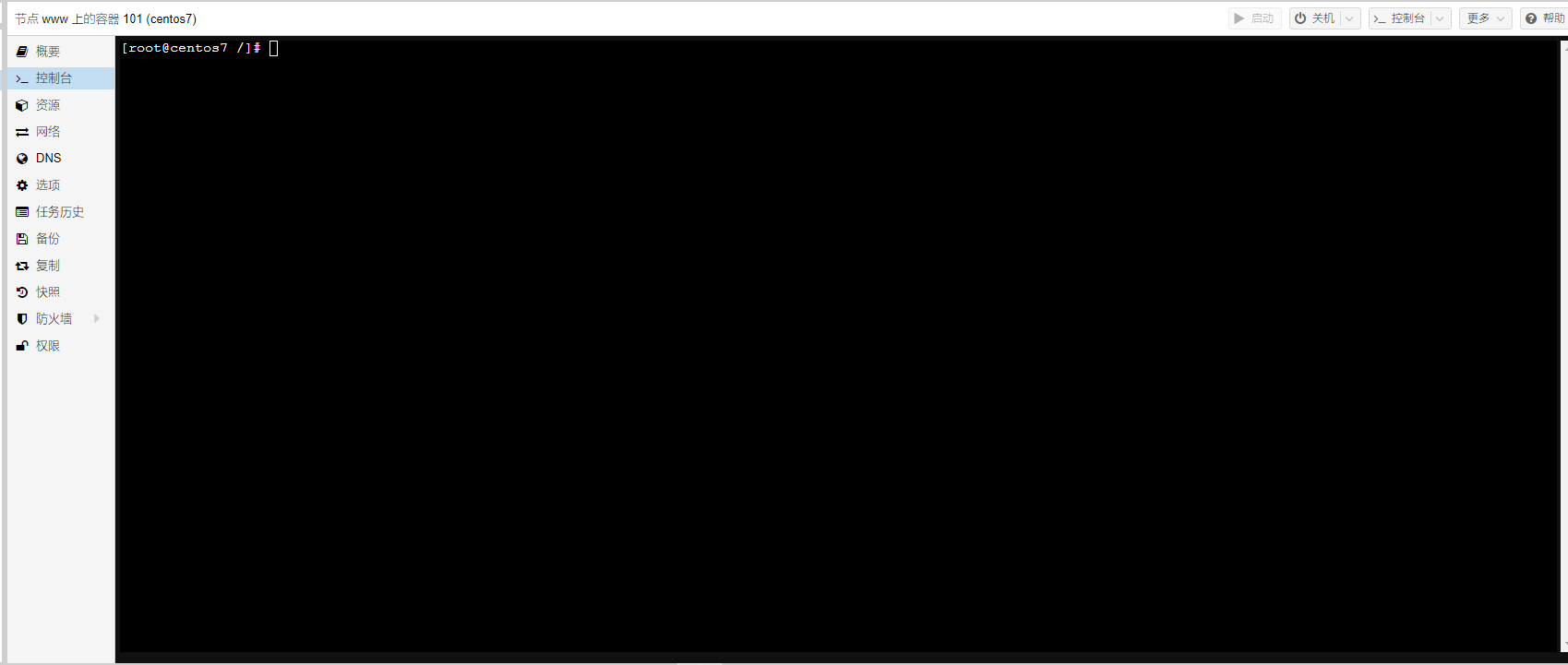
正常情况下应该是这样的。至此CT模板教程完成拉。
PVE系统安装IMG格式的镜像系统。
很多小伙伴想安装软路由系统的时候会发现,基本上能够下载到的固件都是*.img格式的。那么PVE系统中要怎么安装嘞,请看下文:
PVE安装IMG镜像系统需要使用ssh工具进行操作
使用MobaXterm(当然也可以选择其他用的顺手的ssh工具。)连接至PVE的ssh上。
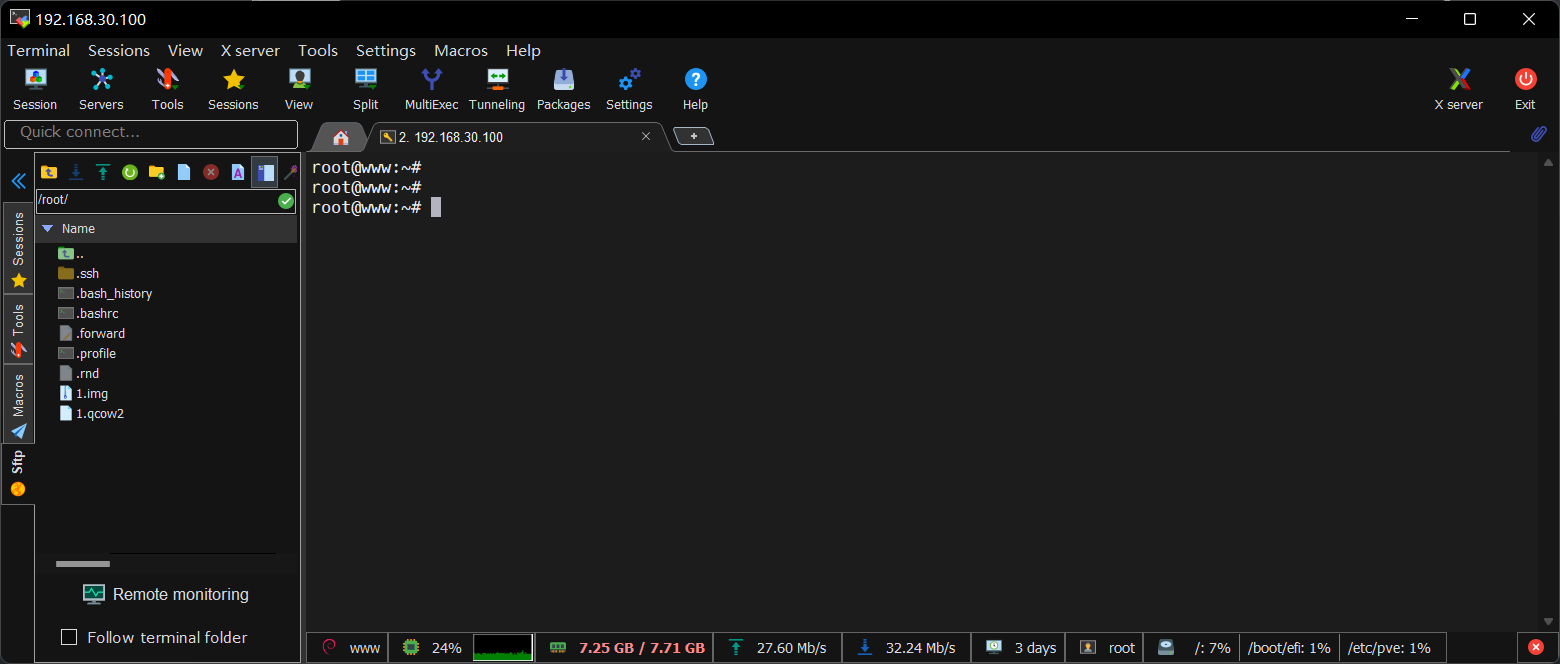
将下载好的img镜像上传至PVE系统的根目录
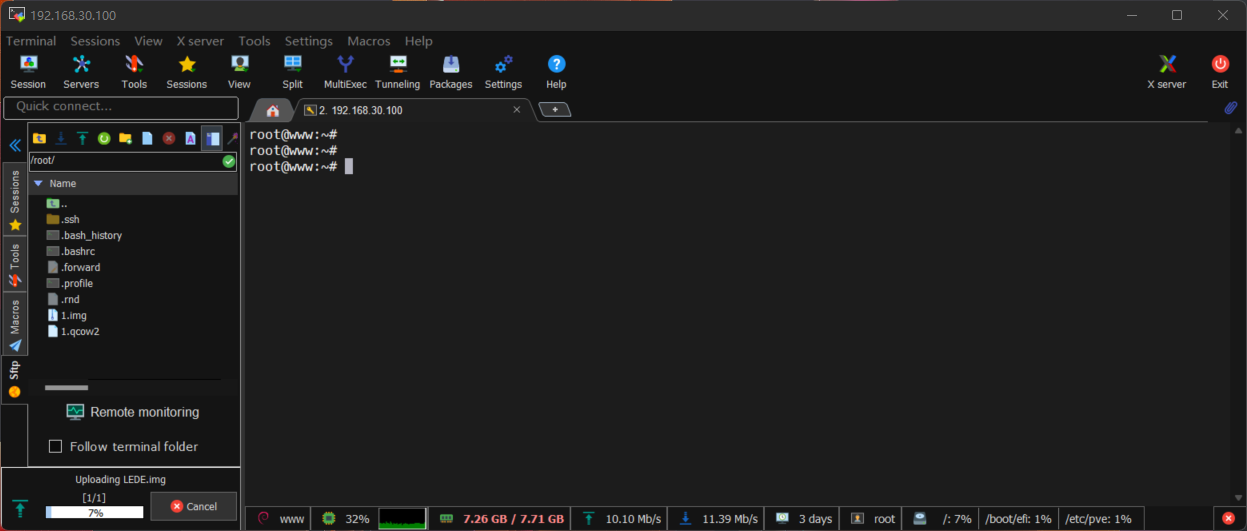
等待上传完成,上传完成后。使用命令将img格式的镜像转换为*.qcow2即PVE虚拟机系统的虚拟硬盘文件。
qemu-img convert -f raw -O qcow2 LEDE.img LEDE.qcow2 ##其中LEDE.img为要转换的img的文件名称,LEDE.qcow2为要转换为的文件名称
qemu-img check LEDE.qcow2 ###检查文件是否可用,当然可以跳过~
qm importdisk 100 LEDE.qcow2 local-lvm ###其中`100`为虚拟机ID,此命令将硬盘文件挂载至虚拟机上。

这个100即为虚拟机id。
三条命令执行未报错图示:
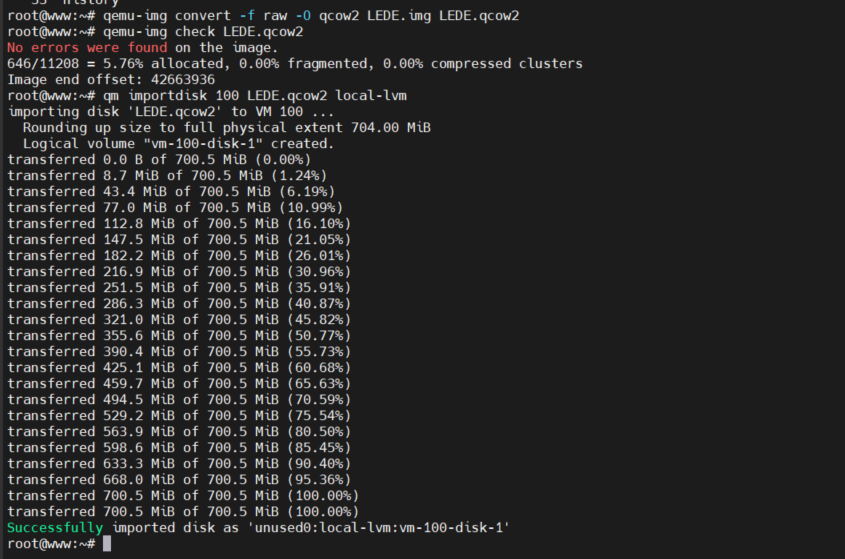
转回PVEweb后台,点击虚拟机硬件配置。
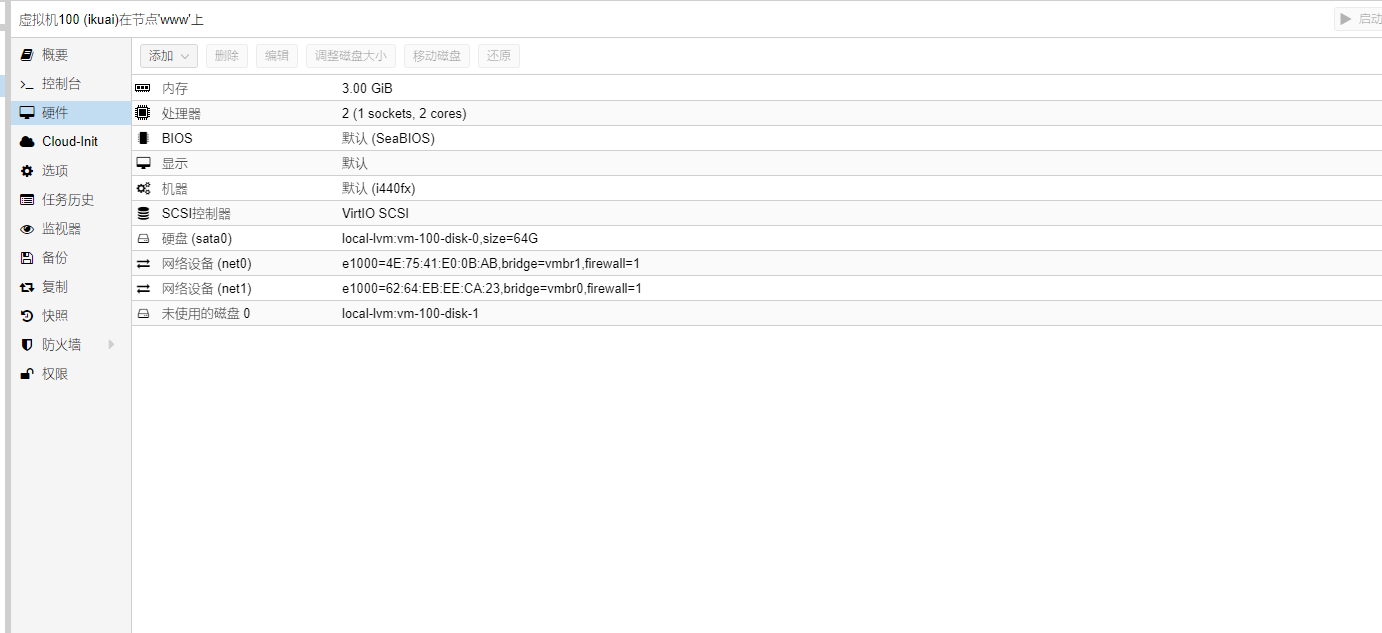
会出现一个未使用的硬盘,双击添加。
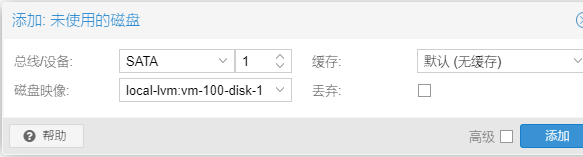
而后将虚拟机的启动顺序调整未sata1为第一启动项,开机即可进入固件安装界面。具体操作参考文章上方操作。
常见问题汇总
问题
问:物理机安装U盘启动后,代码跑完显示屏白屏了这是啥情况?
答:PVE系统只自带了一些常见的显卡驱动,如果遇到这种情况。建议尝试一下5.4的版本。如果还是不行的话,将想要做为系统盘的硬盘插到其他电脑上先将PVE系统安装至硬盘之后再将硬盘插回“PC"。如果还不行的话,就得将驱动先打到PVE的ISO中了。这个目前就不考虑了。注:关于后续,PVE系统的硬件直通会继续更新。
至此安装教程就到这拉!谢谢小伙伴们的观看~
文章有点冗长见谅~
